Kamu ingin menjadi kreatif dan mengedit foto tanpa harus menggelontorkan biaya besar? Paint.NET mungkin solusi yang kamu cari. Sebagai program pengeditan foto yang kuat namun gratis, program ini menawarkan berbagai fitur yang lebih dari sekadar pengeditan foto biasa. Dalam panduan ini, kamu akan belajar dasar-dasar dan fitur terpenting dari Paint.NET agar dapat mengungkapkan kreativitasmu secara efektif.
Pengetahuan Utama
- Paint.NET adalah perangkat lunak pengeditan foto gratis, awalnya dikembangkan sebagai alternatif untuk Microsoft Paint.
- Program ini menawarkan berbagai fitur, termasuk kemampuan untuk bekerja dengan lapisan yang tidak ada pada banyak program lain.
- Perangkat lunak ini dapat diperluas dengan plugin dan pembaruan yang dirilis secara teratur.
Apa Itu Paint.NET?
Paint.NET awalnya dibuat dalam kerjasama dengan Washington State University dan Microsoft sebagai alternatif gratis untuk Microsoft Paint. Saat ini, program ini telah mengalami perkembangan yang signifikan dan membawa lebih banyak fitur daripada perangkat lunak Paint Microsoft yang sederhana, termasuk alat pengeditan foto kompleks yang memungkinkan kamu untuk mencapai hasil yang lebih profesional.

Dengan Paint.NET, kamu dapat mengedit foto bukan hanya dengan mudah, tetapi juga menambahkan efek, bekerja dengan lapisan, dan menggunakan berbagai alat yang berguna untuk membantu dalam pembuatan proyek visualmu. Salah satu keuntungan besar dari Paint.NET adalah sifatnya yang open source, sehingga perangkat lunak ini secara konsisten dipelihara dan ditingkatkan oleh komunitas.

Fitur-fitur Secara Umum
Paint.NET menawarkan berbagai fitur yang akan membantu kamu dalam pengeditan foto. Antarmuka penggunaannya intuitif dan mudah dipahami sehingga kamu dapat dengan cepat menguasai fitur-fitur tersebut. Beberapa fitur utamanya meliputi:
1. Kotak Perangkat dan Opsi Pengeditan
Di sisi kiri antarmuka pengguna, kamu akan menemukan kotak perangkat. Di sini terdapat berbagai alat seperti kuas, alat pilihan, dan lainnya. Pada baris teratas juga terdapat opsi untuk mengedit, memotong, atau mengubah gambar.
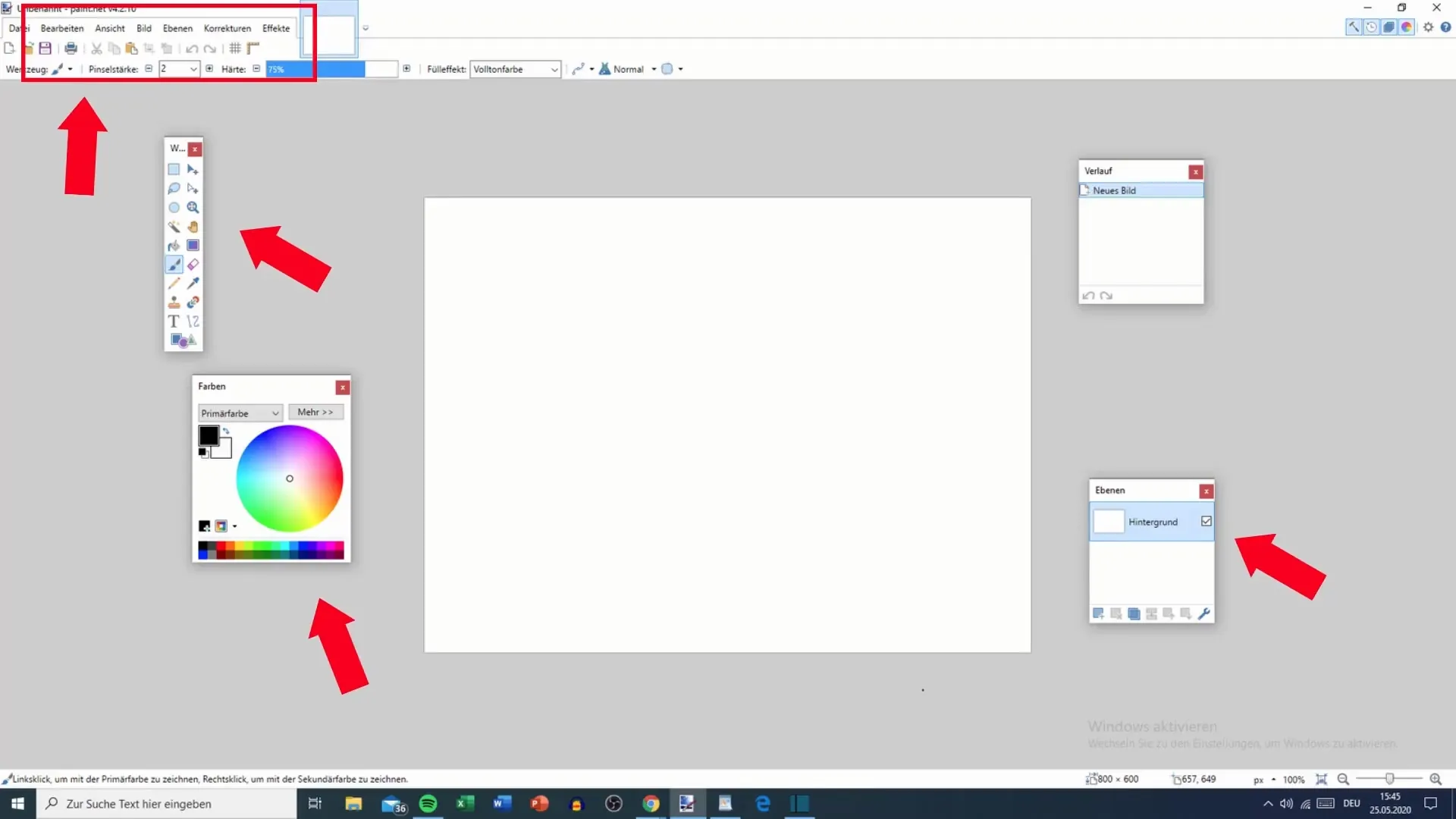
2. Bekerja dengan Lapisan
Salah satu fitur unggulan dari Paint.NET adalah kemampuannya untuk bekerja dengan lapisan. Kamu dapat meletakkan sebanyak mungkin gambar dan teks di atas satu sama lain, sehingga dapat membuat komposisi gambar yang kompleks. Fitur ini sangat berguna untuk mengedit elemen-elemen yang berbeda secara independen.
3. Warna dan Gradien Warna
Fitur menarik lainnya adalah pemilihan warna primer dan sekunder serta kemampuan untuk membuat gradien warna. Hal ini memberikan beragam pilihan warna agar desainmu terlihat semakin hidup dan menarik.
4. Berbagai Efek
Paint.NET juga menawarkan berbagai efek dan filter yang dapat ditambahkan ke gambarmu. Efek-efek ini mulai dari perubahan warna sederhana hingga distorsi yang kompleks. Selain itu, kamu dapat menggunakan plugin untuk meningkatkan fungsionalitasnya lebih lanjut.
Menggunakan Paint.NET
Dengan pemahaman yang solid tentang fitur-fiturnya, sekarang kamu dapat memulai pekerjaanmu. Berikut adalah beberapa langkah yang akan membantumu dalam bekerja secara efektif dengan Paint.NET:
Langkah 1: Instalasi Paint.NET
Pertama-tama, kamu perlu mengunduh dan menginstal perangkat lunaknya. Kunjungi situs web resmi Paint.NET dan unduh versi terbaru. Setelah mengunduh, ikuti petunjuk instalasi. Ini adalah langkah pertama untuk memulai perjalanan pengeditan foto kamu.
Langkah 2: Mengetahui Antarmuka dan Tata Letak
Setelah menginstal, buka Paint.NET. Luangkan waktu sejenak untuk mengenali antarmuka pengguna. Telusuri kotak perangkat dan temukan menu-menu berbeda. Di sini kamu sudah dapat mendapatkan gambaran pertama tentang semua yang mungkin dilakukan.
Langkah 3: Mengedit Gambar Sederhana
Buka gambar pilihanmu di Paint.NET untuk melihat bagaimana antarmukanya berfungsi dengan dokumen. Gunakan alat-alat dasar seperti kuas atau penghapus untuk melakukan perubahan sederhana. Kamu akan segera menemukan betapa intuitifnya penggunaan perangkat lunak ini.
Langkah 4: Bereksperimen dengan Lapisan
Buatlah lapisan baru dan lihat bagaimana pengeditan Anda memengaruhinya. Anda dapat menerapkan berbagai efek pada lapisan ini tanpa memengaruhi gambar asli. Bermainlah dengan pengaturan transparansi dan urutan lapisan untuk mendapatkan pemahaman tentang fitur ini.
Langkah 5: Menambahkan Warna dan Efek
Manfaatkan palet warna untuk menciptakan desain menarik dan hidup. Bereksperimenlah dengan berbagai warna dan efek yang menonjol untuk menemukan gaya preferensi Anda. Anda juga bisa menggunakan perpustakaan efek untuk memberikan sentuhan terakhir pada gambar Anda.
Ringkasan
Dalam panduan ini, Kamu telah mempelajari apa itu Paint.NET dan fungsi dasar apa saja yang bisa Kamu gunakan untuk mewujudkan ide-ide kreatif Kamu. Sekarang Kamu tahu bagaimana cara menginstal perangkat lunak tersebut, memahami antarmukanya, dan melakukan pengeditan pertama pada gambar Kamu. Dengan keterampilan yang Kamu peroleh di sini, Kamu telah memiliki alat yang diperlukan untuk aktif dalam dunia pengeditan gambar.
Pertanyaan yang Sering Diajukan
Apa itu Paint.NET?Paint.NET adalah perangkat lunak pengeditan gambar gratis, yang awalnya dikembangkan sebagai alternatif untuk Microsoft Paint.
Bisakah saya menggunakan lapisan dalam Paint.NET?Iya, Paint.NET memungkinkan Anda untuk bekerja dengan jumlah lapisan tak terbatas, sehingga Anda dapat membuat desain yang kompleks.
Apakah Plugin tersedia untuk Paint.NET?Ya, ada banyak plugin gratis yang bisa Anda gunakan untuk memperluas fungsionalitas Paint.NET.
Di mana saya bisa mengunduh Paint.NET?Anda dapat menemukan versi terbaru dari Paint.NET di situs web resmi program tersebut.


